本篇教程通过PS给人物进行换脸,换脸术,方法很多,无非就是橡皮擦一下,然后通过曲线或其它方法,调一下颜色。也就是这些了,而我们今天的方法,或许是你从来没用见过的,就是匹配颜色换脸大法,但也不是那么简单,里面还是有一些窍门的,这种方法做出来的图片更简单有效,具体如何操作还是需要同学们实践来学习一下。
效果图:

操作步骤:
第一步:导入两张图片,
一个要脸,一个不要脸。难听点,确实就是如此,如下图
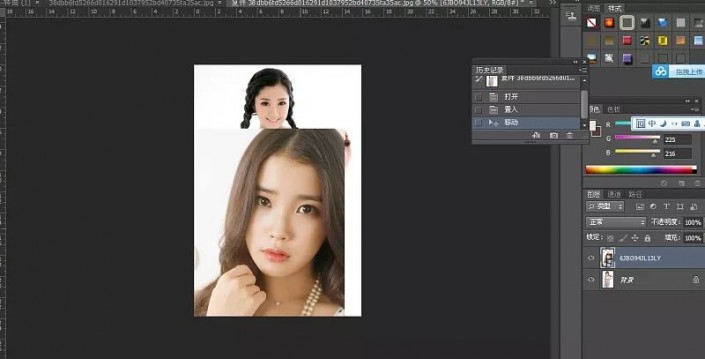
第二步:将换的脸通过蒙板缩小,
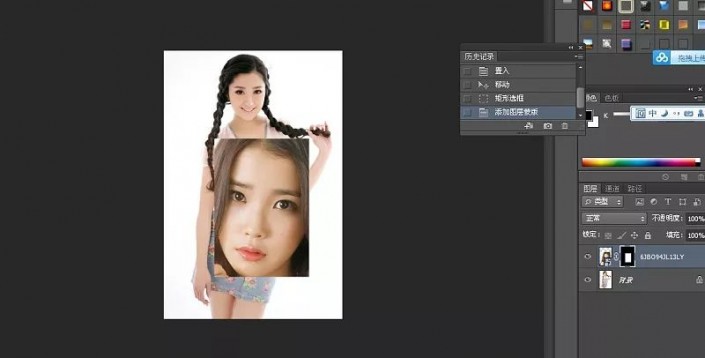
然后转换成普通的图层
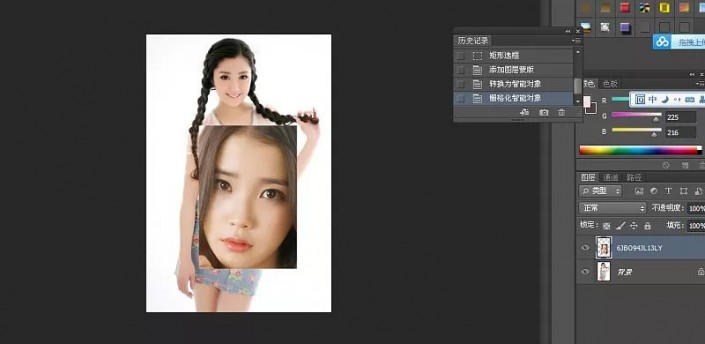
也就是将图层转换层智能对象,然后栅格化,便于下一步的操作。
第三步:复制脸部图层
将背景人物图层的脸部选择出来,复制建立新图层,如下图
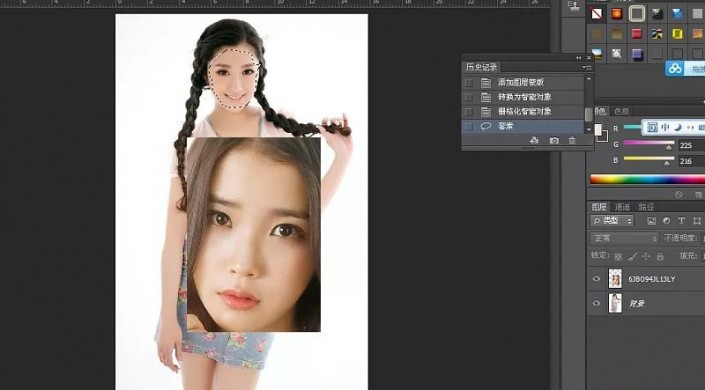
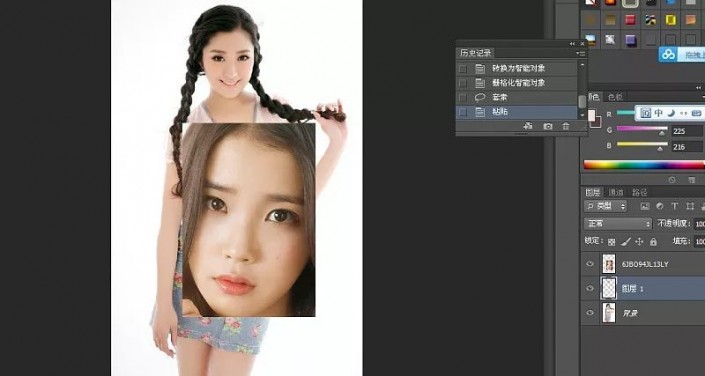
这是最核心的知识,下一步加你就会发现。
第四步;对脸
也是最常见的,必须的一步,方法很简单。将图层和脸大致一样,特别是嘴和眼睛。这里要用到,将图层的不透明度调整,以看到下面轮廓。都是最基本的知识。


第五步:匹配颜色
用我们新建的中间的脸部作为匹配的对象,这就是本文的重点。
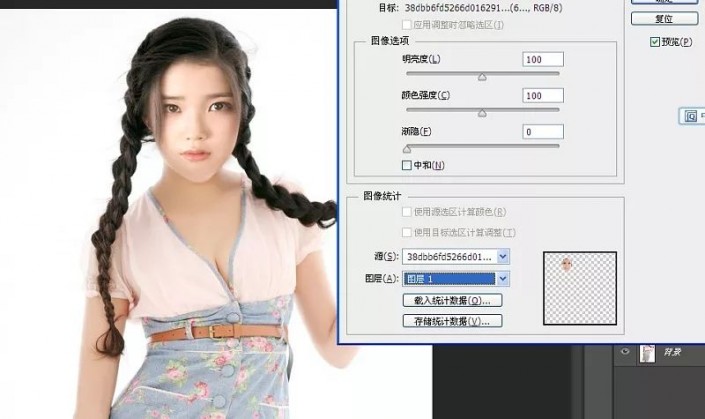
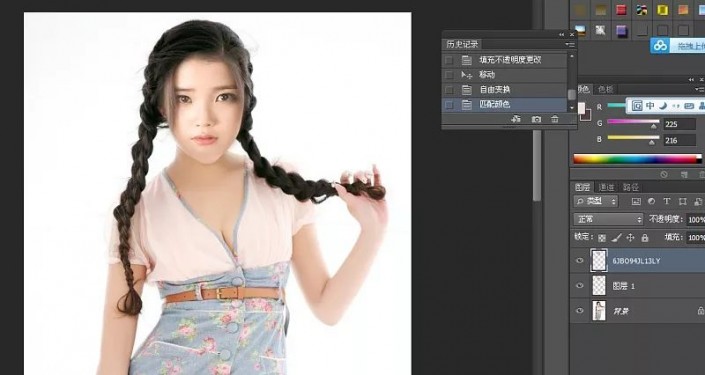
完成:

其实这个教程还是有些问题的,比如两个脸不是完全一样,在对脸是会造成一些麻烦。但这种方法要比曲线调整,更好一些,同学们在做的时候仔细一点,方法就是如此。